まず、問題のHDDをリムーバブルケースにいれて、PCを起動。


やはり昨日と同じメッセージが出てきました。
そのまま、起動させ、「コンピューター」→「管理」→「記憶域」→「ディスクの管理」を開きます。

上記のようにパーティションを削除し、ベーシックディスクでフォーマットします。
再起動すると、こんどはれいのアラームメッセージはでませんでした。
CrystalDiskInfo を見てみると、全く問題はなさそうです。

続いて、CrystalDiskMArk を走らせてみます。
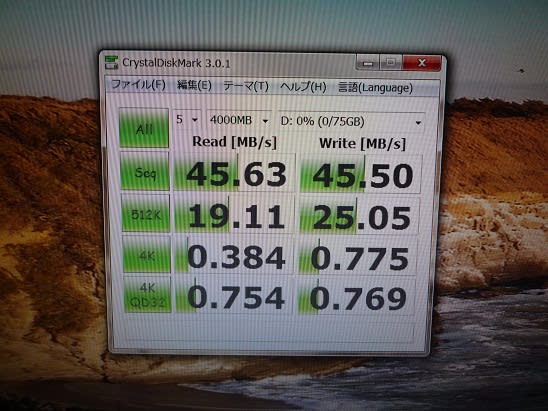
これも、この時代のHDDとして、問題ないスコアです。
以上から、HDDには問題はなく、Atomマシン側に問題がありそうです。


やはり昨日と同じメッセージが出てきました。
そのまま、起動させ、「コンピューター」→「管理」→「記憶域」→「ディスクの管理」を開きます。

上記のようにパーティションを削除し、ベーシックディスクでフォーマットします。
再起動すると、こんどはれいのアラームメッセージはでませんでした。
CrystalDiskInfo を見てみると、全く問題はなさそうです。

続いて、CrystalDiskMArk を走らせてみます。
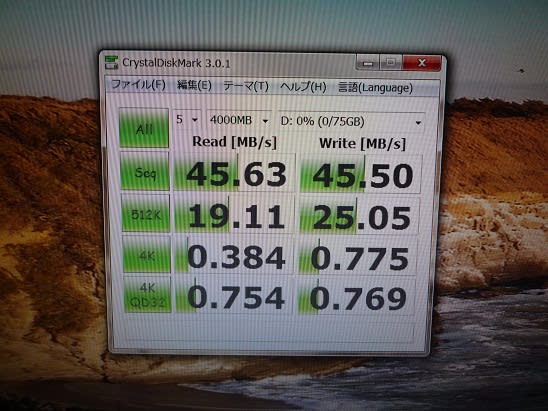
これも、この時代のHDDとして、問題ないスコアです。
以上から、HDDには問題はなく、Atomマシン側に問題がありそうです。




























※コメント投稿者のブログIDはブログ作成者のみに通知されます